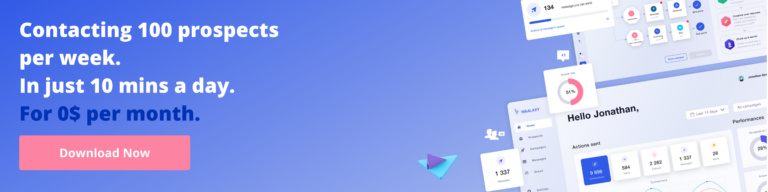كيف تضيف صورة في منشور لينكد إن؟
نشرت: 2020-08-17تساعد إضافة صورة في منشور LinkedIn على جذب انتباه الأشخاص الذين سيصادفون منشورك.
هل ترغب في توضيح منشورك على LinkedIn لجعله أكثر جاذبية ووضوحًا وفي صورتك و / أو "علامتك التجارية الشخصية"؟ أو هل لديك فقط رسم توضيحي جميل لمشاركته؟ هذا موضوع تقني أكثر مما يبدو!
ابحث عن كل الاحتمالات المتاحة لك هنا.
كيفية إنشاء أو تحرير صورة منشور على LinkedIn؟
للقيام بذلك ، عند إنشاء المنشور ، ما عليك سوى النقر على أيقونات الكاميرا / الفيديو ثم تحديد الصورة في المجلد المحفوظ عليه.
يمكنك مشاركة الصور ومقاطع الفيديو مع شبكتك الاجتماعية باستخدام منطقة المشاركة أعلى صفحتك الرئيسية على LinkedIn أو صفحة الشركة أو صفحة الملف الشخصي أو المجموعة.
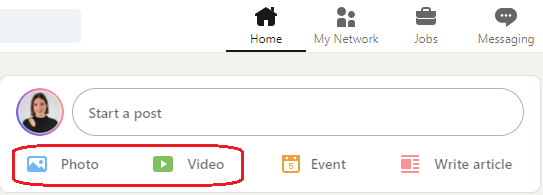
فيما يلي خطوات مشاركة صورة أو مقطع فيديو:
- قم بإنشاء منشور على LinkedIn.
- انقر فوق أيقونة الصورة أو الفيديو في منطقة المشاركة أعلى صفحتك الرئيسية على LinkedIn.
- حدد الملفات لتحميل صورة (يمكنك اختيار ما يصل إلى 9 صور).
- بعد تنزيل الصورة ، يمكنك:
- تحرير: انقر فوق "تحرير" لاقتصاص الصورة أو تصويبها أو تطبيق عوامل التصفية أو ضبطها. خيار تحرير الصور المتعددة غير متاح حاليًا.
- علامة: انقر فوق علامة لوضع علامة على عضو أو منظمة أخرى.
- Alt.text: انقر فوق Alt.text لإضافة نص بديل للأعضاء الذين يستخدمون برامج قراءة الشاشة الصوتية.
- بعد تحميل صور متعددة ، يمكنك:
- علامة: انقر فوق علامة لوضع علامة على عضو أو منظمة أخرى.
- Alt.text: انقر فوق Alt.text لإضافة نص بديل للأعضاء الذين يستخدمون برامج قراءة الشاشة الصوتية.
- بعد تحميل الفيديو ، يمكنك:
- حدد الصورة المصغرة لتحميل صورة مصغرة للفيديو الخاص بك.
- حدد التسمية التوضيحية لتحميل ملف التسمية التوضيحية للفيديو الخاص بك.
- انقر فوق تم.
- انقر فوق أيقونة تحرير في الصورة لتعديل الصورة / الفيديو بشكل أكبر.
- انقر فوق أيقونة إغلاق في الصورة لحذف الصورة / الفيديو.
للمضي قدمًا ، يمكنك قراءة هذه المقالة لمعرفة كيفية تنسيق منشور على LinkedIn!
كيف تضيف صورًا متعددة إلى منشور LinkedIn؟
يمكنك فقط إضافة صورة واحدة لكل مشاركة… (عندما تكون على جهاز كمبيوتر).
ومع ذلك ، من أجل نشر صور متعددة ، يجب عليك النشر من خلال تطبيق LinkedIn! إذا كنت ترغب في إضافة صور متعددة ، فيمكنك أيضًا إنشاء مكتبة LinkedIn ، ولن يكون لديك أي قيود على عدد الصور.
أمثلة على منشورات LinkedIn بالصور:
- هذا دائري:
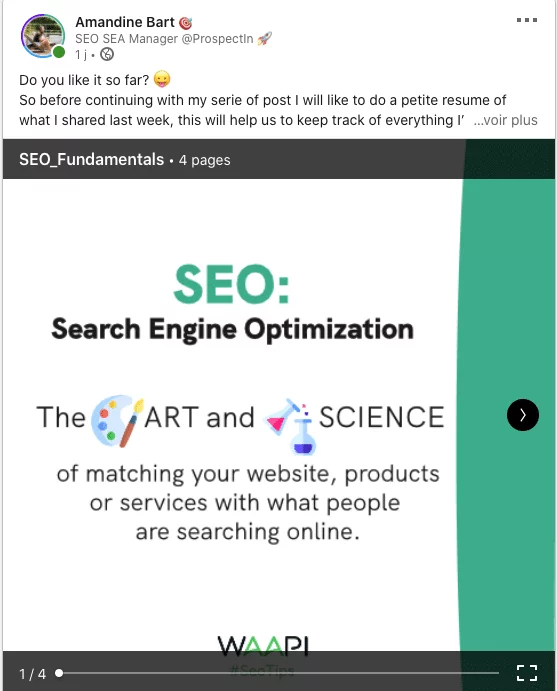
- هذه صورة:
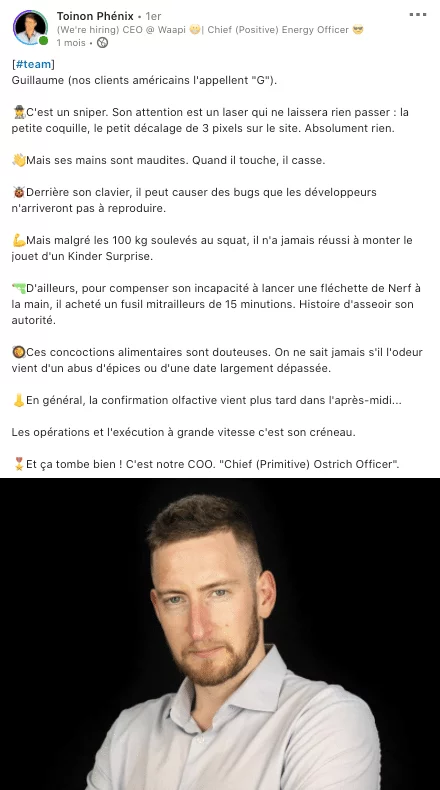
كيف أقوم بإضافة صورة في منشور LinkedIn؟
من المهم أيضًا معرفة أن الصورة لن يتم دمجها في جسم المنشور ، ولكن كصور ، مثل مرفق. إذا كنت تريد وضع الصورة في منتصف النص ، فستحتاج إلى إنشاء مقال على LinkedIn.
أخيرًا ، اعلم أنه لا يمكن إضافة صورة إلى منشور تم نشره بالفعل ، فقط صورة غلاف الخلفية. التغييرات الوحيدة المسموح بها هي على النص ، على سبيل المثال ، إذا كنت تريد تغيير جملة. ️
بالطبع ، يوصى باختيار صورة مرتبطة باستراتيجية المحتوى التي تطلقها. لا تكفي الصورة لإنشاء تفاعل ، إلا إذا كنت تستفيد من قصة إخبارية منتشرة ولديك مجتمع يتفاعل مع المحتوى الخاص بك. لذلك تذكر أن ترفق صورتك بنص جيد البناء ، حيث تطور فكرتك وتفكر في إثارة رد فعل.
على الرغم من أنني رأيت منشورات تحتوي على صور للقطط واليونيكورن ، فقد حصلت على آلاف المشاهدات دون اتصال بالنص. الأمر متروك لك لاختيار جانبك.

Podawaa: لجدولة منشور ونشره على LinkedIn
يسمح لك Podawaa ، بالإضافة إلى منحك جمهورًا أكبر من خلال مجموعات المشاركة ، بجدولة منشوراتك على LinkedIn!

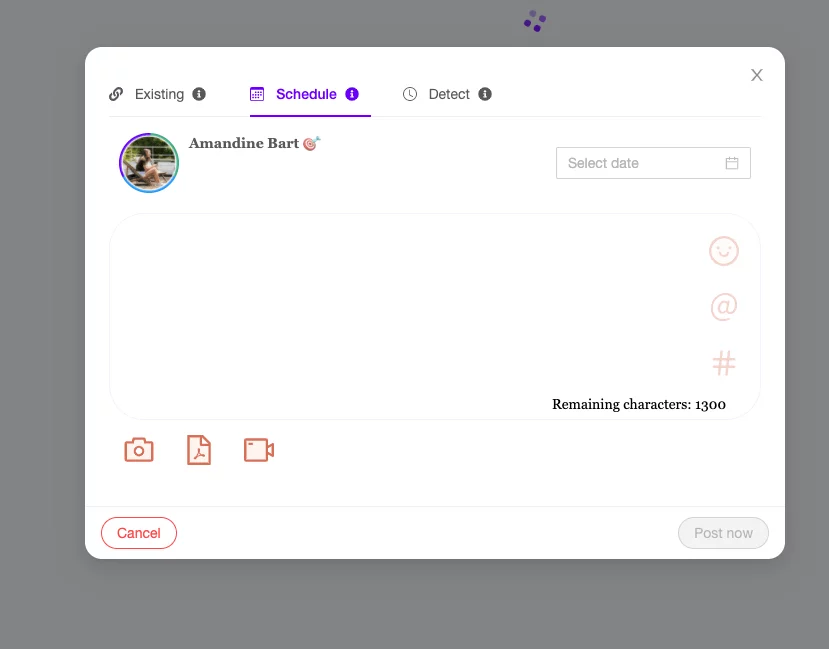
بالإضافة إلى ذلك ، يمكنك تحرير النص وجدولة وقت البث وبالطبع إضافة صورة في منشور LinkedIn . لمزيد من الكفاءة ، يمكنك أيضًا بثها إلى الكبسولات التي أنت جزء منها.
فكرة "القرون" هي مشاركة المنشورات حول موضوع مشترك. كل عضو حر في الرد على المنشورات بطريقة يدوية أو آلية.
بالإضافة إلى ذلك ، باستخدام حافظة مشاركة LinkedIn ، ستتمكن من:
- أطلق علامتك التجارية وابني رؤيتك على هذه الشبكة الاجتماعية
- وفر الوقت لتوليد ردود الفعل على مشاركات الأعضاء الآخرين
- ينمو جمهورك بشكل أسرع (المزيد من المتابعين ).
- توليد المزيد من العملاء المحتملين .
- زيادة سمعتك ومصداقيتك.
- حسِّن إستراتيجية التسويق عبر الويب باستخدام SMO (تحسين محرك البحث).
من المهم أن تتذكر أن الكبسولة المستخدمة جيدًا لن تعاقب خوارزمية LinkedIn ، طالما أنك لا تحاول إنشاء آلاف الإعجابات لمجرد ضرب نفسك ...
إذا كنت تريد معرفة المزيد عن ميزات البودات باستخدام Podawaa ، فأنا أدعوك لقراءة هذا المقال!
الخلاصة: كيف تضيف صورة في منشور لينكد إن؟
فيما يلي بعض النقاط لتلخيص هذه المقالة:
- لا حاجة لإضافة الصور ، فقط لإضافة الصور إذا كانت معظم رسالتك نصية.
- إعطاء الأولوية لجودة صورتك .
- من صفحة شركتك (وليس ملفك الشخصي ) يمكنك تكوين صورة مصغرة للروابط التي تنشرها في منشوراتك.
- يمكنك فقط إضافة صور متعددة إلى مشاركاتك من تطبيق LinkedIn ...
- ... ولكن على الكمبيوتر ، يمكنك تقديم عرض دائري عبر مستند PDF ، والذي غالبًا ما يتميز بمعدل مشاركة مرتفع ، حيث يزيد من "وقت الاستقرار" للنشر.
متطلبات الصورة هي كما يلي:
- الحد الأقصى لحجم الصورة للتحميل الفردي هو 5 ميغا بايت.
- توصي LinkedIn بأن تقيس الصور المنشورة ما لا يقل عن 552 (عرض) × 276 (ارتفاع) بكسل.
- نسبة العرض إلى الارتفاع بين 3: 1 و 2: 3 ( العرض والارتفاع ). إذا كانت النسبة أكبر ، فسيتم توسيط الصورة واقتصاصها .
- لا يمكن تغيير حجم الصورة التي تم تحميلها .
- لا يمكن تحرير الصور / مقاطع الفيديو التي تم تحميلها.
- قد تظهر الصور الصغيرة وغير الواضحة ومنخفضة الدقة في فئة الجودة الرديئة.

التعليمات من المقال
كيفية عمل منشور أو مقال على LinkedIn؟
إذا كنت تريد إجابة سريعة ، فاختر المنشور فوق المقال لأنه سيمنحك مزيدًا من الرؤية والسمعة السيئة!
على الرغم من أن المقالات ستحصل على مشاهدات أقل ، ستظل قادرًا على نشر محتوى عالي الجودة.
المشاركات هي أقصر تنسيق يمكنك استخدامه على LinkedIn بسبب العدد المحدود من الأحرف. لذلك لا تتردد في إدراج علامات التصنيف أو الرموز التعبيرية أو الصور. نوصي بتضمين صور GIF أو دائري أيضًا لتفتيح مشاركاتك. ️
كيف يمكنك نشر مقاطع الفيديو على LinkedIn؟
- لنشر مقطع فيديو على LinkedIn ، يجب النقر فوق "فيديو" عند كتابة المنشور الخاص بك:
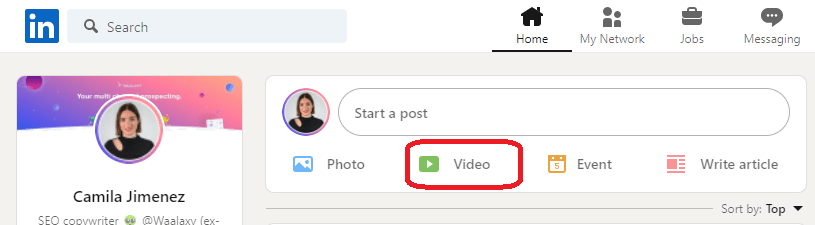
- بعد ذلك ، سيتم فتح نافذة منبثقة ، بحيث يمكنك "تحديد فيديو لمشاركته":
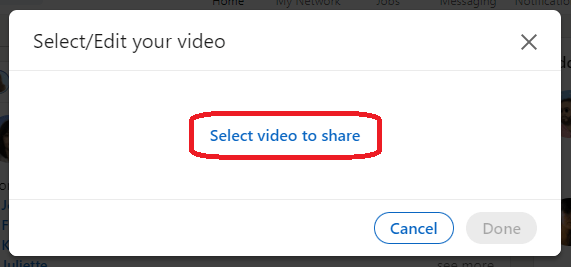
متطلبات الفيديو كالتالي:
- الحد الأقصى لحجم ملف الصورة : 5 جيجا بايت.
- الحد الأدنى لحجم الملف : 75 كيلوبايت.
- الحد الأقصى لمدة الفيديو: 15 دقيقة عند التحميل من جهاز كمبيوتر و 10 دقائق عند التحميل من تطبيق LinkedIn للجوال .
- الحد الأدنى لطول الفيديو: 3 ثوانٍ.
- نطاق الدقة: 256 × 144 إلى ، 4096 × 2304 بكسل .
- نسبة العرض إلى الارتفاع: 1: 2.4 - 2.4: 1.
- معدل الإطارات: من 10 إلى 60 إطارًا في الثانية (إطارات في الثانية).
- السرعة: من 192 كيلوبت / ثانية إلى 30 ميجابت / ثانية.
كيفية إرفاق رابط بمنشور على LinkedIn؟
ملاحظة على جهاز محمول: يمكنك مشاركة عناوين URL أو صورة في منشور وتخصيصها ، ولكن لا يمكنك مشاركة كليهما في نفس الوقت. بالنسبة إلى روابط URL للروابط ، سيقوم LinkedIn بإنشاء صورة معاينة ارتباط ، مستخرجة من صفحة الويب المشتركة.
ها أنت تعرف كل شيء عن كيفية إضافة صورة في منشور LinkedIn . الآن الأمر متروك لك للعب!